文字サイズ
- 小
- 中
- 大
パレットを操作する
Picture Control Utility 2ではパレットを表示して、ピクチャーコントロールファイルの読み込みや調整などの作業を行います。
画面左側に[使用するカメラ・アプリ][ピクチャーコントロールリスト]パレット、画面右側に[調整][カスタムトーンカーブ][ヒストグラム]パレット、画面下側に[共有]パレットがあります。
パレットの表示幅を調整する
パレットの境界線をドラッグして、パレットの表示幅を調整できます。
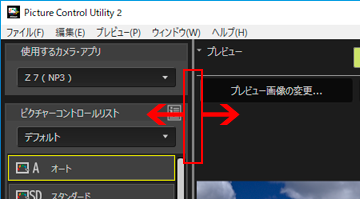
パレットを分離する
[調整][ヒストグラム][共有][カスタムトーンカーブ]の各パレットは、フローティングウィンドウとして分離できます。
- パレット右上の
 ボタンをクリックしてメニューを表示させ、[フローティングウィンドウとして表示]を選ぶ
ボタンをクリックしてメニューを表示させ、[フローティングウィンドウとして表示]を選ぶ
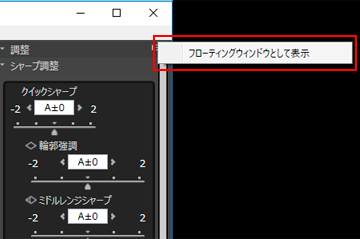 パレットがメインウィンドウから分離します。分離したウィンドウは、タイトルバーをドラッグして好きな位置に移動できます。分離したウィンドウをメインウィンドウに戻すには、タイトルバー右の
パレットがメインウィンドウから分離します。分離したウィンドウは、タイトルバーをドラッグして好きな位置に移動できます。分離したウィンドウをメインウィンドウに戻すには、タイトルバー右の ボタンをクリックしてメニューを表示させ、[メインウィンドウに配置]を選びます。
ボタンをクリックしてメニューを表示させ、[メインウィンドウに配置]を選びます。
[ピクチャーコントロールリスト]パレットの表示方法を選択する
[ピクチャーコントロールリスト]の表示項目を変更できます。
- 右上にある
 をクリックして項目を選択する
をクリックして項目を選択する
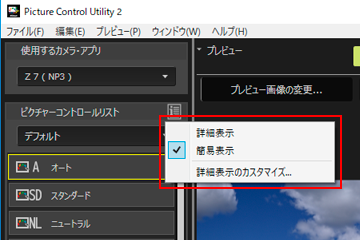 表示項目が変更されます。[詳細表示][簡易表示][詳細表示のカスタマイズ...]から選択できます。[詳細表示のカスタマイズ...]を選ぶと[環境設定]画面が表示され、調整値やサムネイルを表示するかどうか設定できます。[環境設定]について詳しくは「Picture Control Utility 2 の環境設定」をご覧ください。
表示項目が変更されます。[詳細表示][簡易表示][詳細表示のカスタマイズ...]から選択できます。[詳細表示のカスタマイズ...]を選ぶと[環境設定]画面が表示され、調整値やサムネイルを表示するかどうか設定できます。[環境設定]について詳しくは「Picture Control Utility 2 の環境設定」をご覧ください。
[チュートリアル]ダイアログの表示について
Picture Control Utility 2 を初めて起動するときのみ、[チュートリアル]ダイアログを表示します。
[チュートリアル]を終了するときは、[閉じる]ボタンをクリックしてください。
再度[チュートリアル]ダイアログを表示するには、[ウィンドウ]メニューから[チュートリアル]を選びます。